説明機能仕様ダウンロード画像使い方
多くのフォーマットに対応しているオーディオファイル変換ツール
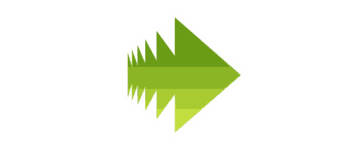
MP3 などのオーディオファイルをほかの形式にかんたんに変換できるオーディオ変換ソフト。あらゆる種類のオーディオファイルを 3GP, AAC, AC3, AIFF, AMR, FLAC, M4A, ALAC, MP3, MP4, OGG, RA, WAV, などの形式に変換することができます。
Moo0 Mp3 変換器 の概要
Moo0 Mp3 変換器 は、オーディオファイルのファイルタイプを簡単に変換することができるソフトウェアです。名前 Mp3 変換器 ですが、ほとんどのオーディオファイルタイプに対応しています。
Moo0 Mp3 変換器 の機能
Moo0 Mp3 変換器 の主な機能と概要です。
| 機能 | 概要 |
|---|---|
| 入力フォーマット | ほとんどのオーディオファイルに対応 |
| 出力フォーマット | 3GP, 3GP (AAC), 3G2, 3G2 (AAC), AAC, AC3, AIFF, AMR, AU, AU (a-Law), AU (u-Law), FLAC, M4A, M4A (ALAC), MMF, MOV, MP2, MP3, MP4, OGG, OGG (FLAC), RA, RM, WAV, WAV (ADPCM IMA), WAV (ADPCM Microsoft), WAV (ADPCM Yamaha), WAV (GSM), WMA, PCM (Little-Endian), PCM (Big-Endian), PCM (a-Law), PCM (u-Law) |
| エンコードオプション | 音質の詳細設定 |
ドラッグ&ドロップしてオーディオファイルを変換
Moo0 Mp3 変換器 を使用すると、保存先と出力フォーマットを選択してファイルをドラッグ&ドロップするだけでかんたんにオーディオ(音楽/音声)ファイルをほかの形式に変換することができます。
複数のファイルをドラッグ&ドロップして一括変換することが可能で、音質をこだわりたいユーザーは詳細オプションを使用して出力品質を調整することができます。
詳細オプションでエンコードの設定ができます
詳細オプションを使用した場合は、変換するファイルのサンプルレートやチャンネル(ステレオや 5.1ch など)、ビットレートをユーザー側で調整できるので、高音質やファイルサイズが小さいオーディオファイルを作成できます。
無老化の WAV や FLAC を MP3 に変換する場合は、デフォルトでビットレートを選択するオプションが表示されます。
手軽にオーディオファイルを変換できるオーディオコンバータ
Moo0 Mp3 変換器 は 入出力ともに対応フォーマットが多く、操作がかんたんなオーディオコンバータです。ポピュラーなオーディオ形式を変換する場合は、このツールは充分な機能があります。
機能
- オーディオファイルをほかの形式に変換
- 出力品質の調整
- ドラッグアンドドロップ対応
対応フォーマット:
- 入力:ほとんどのオーディオファイルに対応
- 出力:3GP, 3GP (AAC), 3G2, 3G2 (AAC), AAC, AC3, AIFF, AMR, AU, AU (a-Law), AU (u-Law), FLAC, M4A, M4A (ALAC), MMF, MOV, MP2, MP3, MP4, OGG, OGG (FLAC), RA, RM, WAV, WAV (ADPCM IMA), WAV (ADPCM Microsoft), WAV (ADPCM Yamaha), WAV (GSM), WMA, PCM (Little-Endian), PCM (Big-Endian), PCM (a-Law), PCM (u-Law)
仕様
価格:無料
動作環境:Windows Vista|7|8|8.1|10|11
メーカー:Moo0(ムーオ)
使用言語:日本語ほかマルチ言語
最終更新日:
6年前 (2020/04/27)
ダウンロード数:859
使い方
インストール
1.セットアップ
- セットアップファイルを実行するとインストールウィザードが開始します。試用するソフトがチェックされているので、試したくないソフトのチェックを外して[次へ]をクリックします。
- ライセンスが表示されます。「承諾する」をチェックして[次へ]をクリックします。
- インストール先のフォルダの設定です。変更しない場合はこのまま[次へ]をクリックします。
- ショートカットの作成の設定です。作成しない場合はチェックを外して[次へ]をクリックします。
- インストールの準備ができました。[インストールを開始]ボタンをクリックしてインストールを開始します。
- インストールが完了しました。[閉じる]ボタンをクリックしてセットアップウィザードを閉じます。
オーディオを変換する
以下の手順でオーディオファイルをほかの形式に変換できます。
1.保存先の設定
- Moo0 Mp3 変換器を起動したら、「ファイル」メニューをクリックして変換したファイルの保存先を確認または選択します。
2.出力フォーマットの選択
- 「変換先タイプ」のドロップダウンリストから変換する形式を選択します。
- [詳細オプション]ボタンをクリックすると、出力品質などの詳細設定ができます。
3.変換する
- オーディオファイルを Moo0 Mp3変換器 のウィンドウにドラッグ&ドロップすると、変換を開始します。
・複数のファイルをドラッグ&ドロップして一括変換することができます。

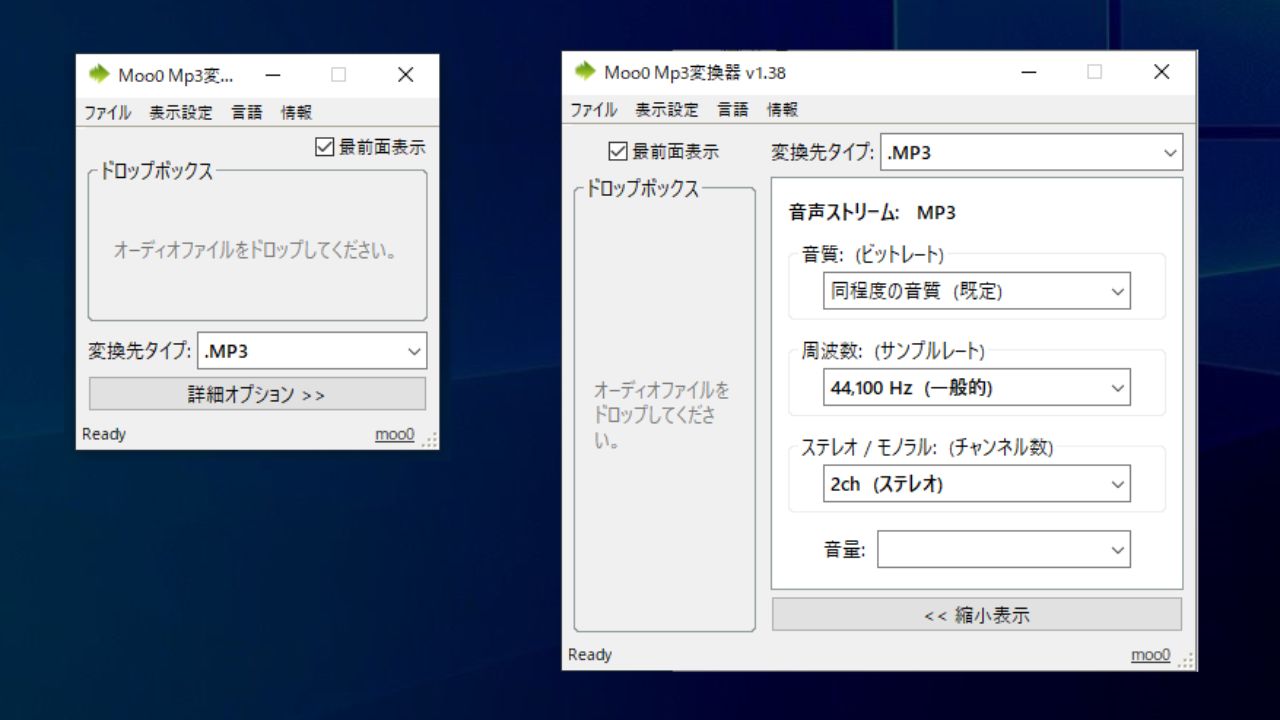
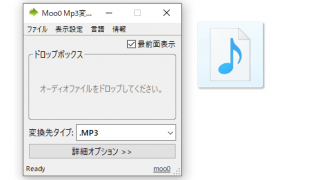
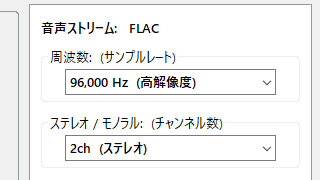
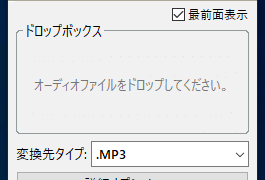
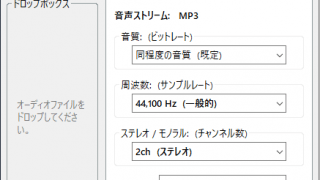
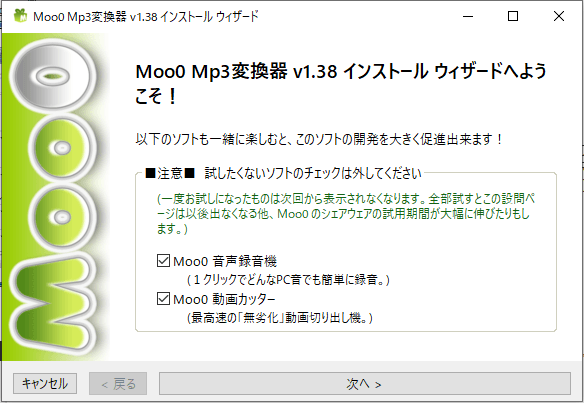
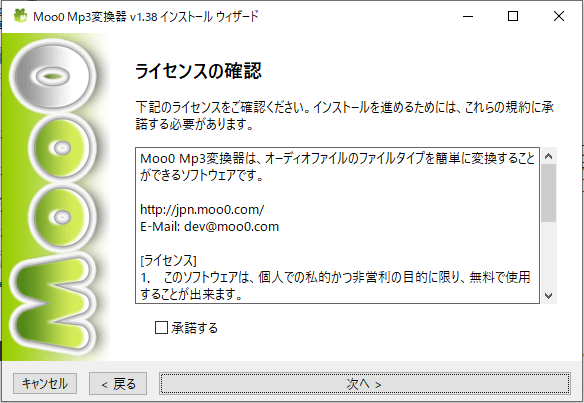
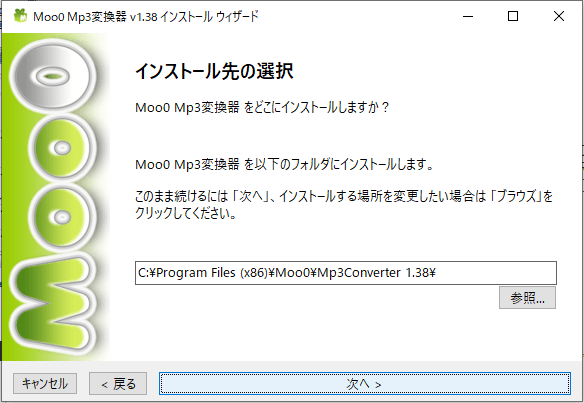
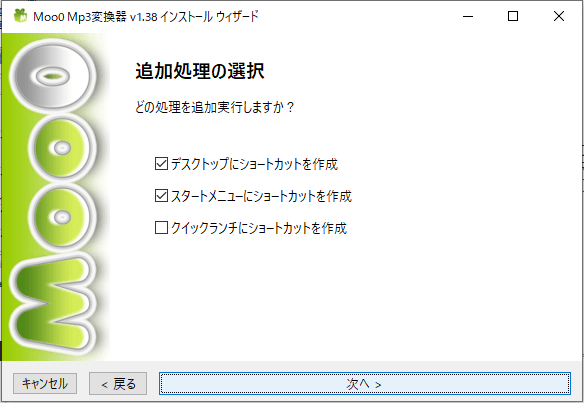
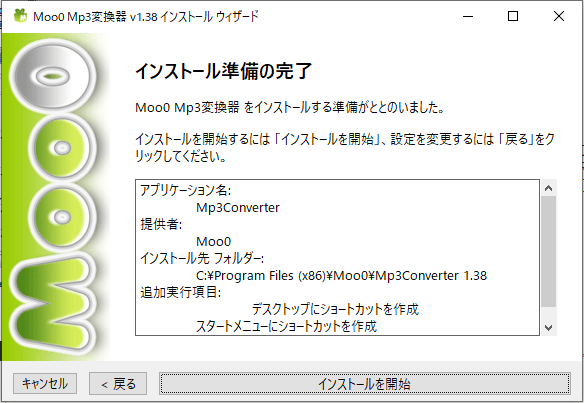
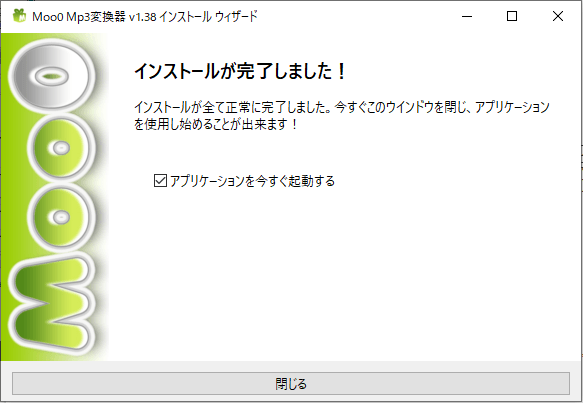

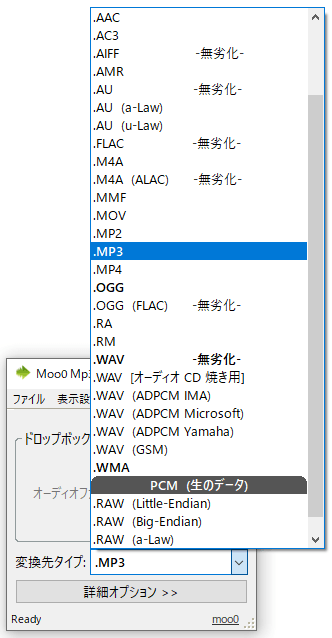
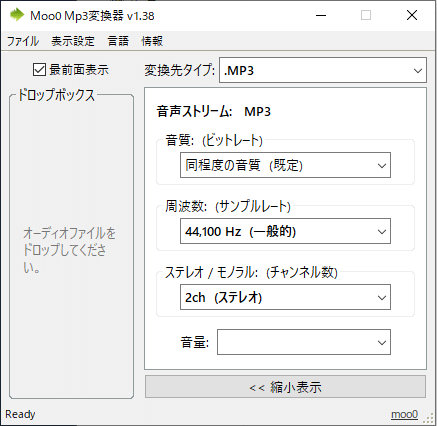
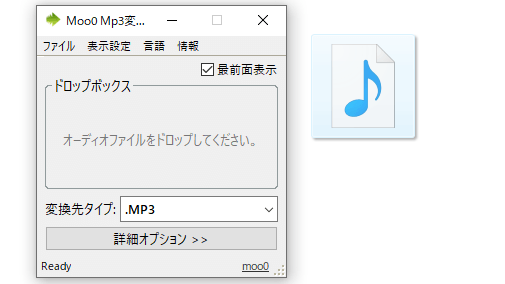
Moo0 Mp3 変換器 は無料で使用できますが、仕事場や組織内で使用する場合は寄付をご検討ください。このページの寄付のリンク先または、ツールの「情報」メニューの「仕事場で使用?」から詳細情報を確認できます。